 |
ลองอ่านบทความด้านล่างเพื่อเรียนรู้ 4 วิธีง่ายๆ ในการแทรกหลายแถวใน Google Sheets บนคอมพิวเตอร์ของคุณซึ่งคุณสามารถใช้ในการทำงานได้
1. วิธีการแทรกหลายแถวใน Google Sheets โดยใช้แท็บ
ขั้นตอนที่ 1: ขั้นแรก คุณต้องกำหนดว่าต้องการแทรกบรรทัดเพิ่มเติมที่ใดและจำนวนบรรทัดเท่าใด จากนั้นจึงเน้นบริเวณทั้งหมดที่คุณต้องการ
 |
ขั้นตอนที่ 2: คลิกขวาแล้วตัวเลือก 2 ตัวจะปรากฏขึ้นตามจำนวนแถวและคอลัมน์ที่คุณเน้นไว้ นอกจากนี้ คุณยังสามารถเพิ่มตัวเลือกเพื่อปรับจำนวนแถวและคอลัมน์ที่คุณต้องการแทรกได้อีกด้วย
 |
ขั้นตอนที่ 3: ในที่สุดคุณจะได้ตารางที่มีการแทรกแถวเช่นเดียวกับตัวเลือกที่คุณใช้
 |
2. วิธีการแทรกหลายแถวใน Google Sheets โดยใช้ปุ่มลัด
วิธีนี้เหมาะสมเฉพาะเมื่อคุณเพิ่งใช้ฟังก์ชัน insert เพื่อประหยัดเวลา เพราะปุ่ม F4 จะทำซ้ำการทำงานที่คุณเพิ่งใช้ก่อนหน้านี้ตามที่แสดงในตัวอย่างด้านล่าง
ขั้นตอนที่ 1: คุณดำเนินการขั้นตอนการแทรกตามปกติเช่นวิธีการข้างต้นและรับผลลัพธ์ตามที่แสดงด้านล่าง
 |
ขั้นตอนที่ 2: กดปุ่มลัด F4 สำหรับพีซีและ Fn + F4 เมื่อใช้แล็ปท็อป เครื่องจะทำซ้ำงานที่คุณดำเนินการก่อนหน้านี้ทันที โดยเฉพาะการแทรกแถว
 |
3. วิธีการแทรกหลายแถวใน Excel โดยใช้ยูทิลิตี้แมโคร
วิธีนี้จะเพียงบันทึกการดำเนินการที่คุณได้ดำเนินการและแปลงเป็นทางลัดเพื่อช่วยให้คุณประหยัดเวลาได้มากขึ้น
ขั้นตอนที่ 1: ขั้นแรก ในส่วนตัวเลือก ให้ไปที่ส่วนส่วนขยาย จากนั้น คลิกที่ส่วนมาโคร และเลือกส่วนบันทึกมาโคร เพื่อบันทึกงานที่คุณต้องการ
 |
ขั้นตอนที่ 2: ต่อไปให้แทรกบรรทัดตามปกติเหมือนวิธีแรก เมื่อแทรกเสร็จแล้ว ให้คลิกบันทึก
 |
ขั้นตอนที่ 3: ที่นี่ คุณจะตั้งชื่องานเพื่อหลีกเลี่ยงความสับสน คุณสามารถเพิ่มทางลัดเพื่อความสะดวกยิ่งขึ้นระหว่างการใช้งาน และคลิกบันทึก
 |
ขั้นตอนที่ 4: สุดท้ายคุณก็สามารถใช้ทางลัดดังที่ตั้งไว้เพื่อดำเนินการงานนี้ได้อย่างง่ายดาย
หมายเหตุ: หากนี่เป็นครั้งแรกที่คุณใช้แมโคร คุณจะต้องให้สิทธิ์การเข้าถึงตามคำแนะนำที่แสดง
 |
4. วิธีการแทรกหลายแถวใน Google Sheets โดยใช้ปุ่มการกระทำ
สิ่งนี้จะช่วยคุณแทรกแถวเพิ่มเติมในตอนท้ายของสเปรดชีต
ขั้นตอนที่ 1: ขั้นแรก ให้กดแป้น Ctrl ร่วมกับปุ่มลูกศรลง (Page Down) จากนั้นงานเพิ่มแถวจะปรากฏขึ้น จากนั้นให้เพิ่มจำนวนแถวที่คุณต้องการเพิ่ม จากนั้นกด Add แล้วเสร็จเรียบร้อย
 |
ขั้นตอนที่ 2: เมื่อคุณคลิกปุ่มเพิ่ม คุณจะได้รับตารางข้อมูลพร้อมจำนวนแถวที่สอดคล้องกับจำนวนแถวที่คุณป้อนดังแสดงด้านล่าง
 |
ด้านบนเป็นคำแนะนำเกี่ยวกับวิธีง่ายๆ 4 วิธีในการแทรกหลายแถวใน Google Sheets ซึ่งคุณสามารถนำไปใช้ในงานของคุณเพื่อประหยัดเวลาและความพยายาม หวังว่าบทความนี้จะช่วยให้คุณเรียนรู้เคล็ดลับที่มีประโยชน์เพิ่มเติมเกี่ยวกับ Google Sheets
แหล่งที่มา


















































































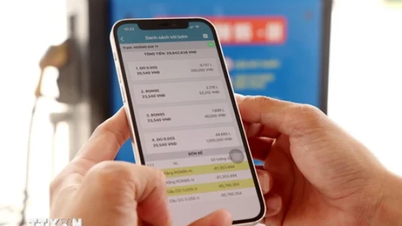

























การแสดงความคิดเห็น (0)